Weiterleitung an einen mobilen Computer
Sie können Faxe per E-Mail an einen mobilen Computer (Laptop) mit E-Mail-Zugang weiterleiten, so dass der Empfänger die Datei unterwegs auf seinem mobilen Computer sehen kann.
Insgesamt 256 E-Mail-Adressen, Computer-Freigabeordner und andere Weiterleitungsempfänger können gespeichert werden, und Sie können ein Fax als Rundsendung an alle Empfänger versenden (Universal Send). Dadurch können Empfänger im Büro und außerhalb dasselbe Dokument auf Tischrechnern und Laptops lesen.
Sollte ein dringendes Fax eingehen und weitergeleitet werden, während Sie unterwegs sind, könnten Sie dieses verpassen, da ein Internet-Zugang nicht überall möglich ist, und Sie nicht wissen können, ob und wann ein Fax weitergeleitet wurde. Um dies zu vermeiden, können Sie sich durch eine automatische E-Mail-Benachrichtigung an Ihr Handy von der eingegangenen Weiterleitung in Kenntnis setzen lassen.
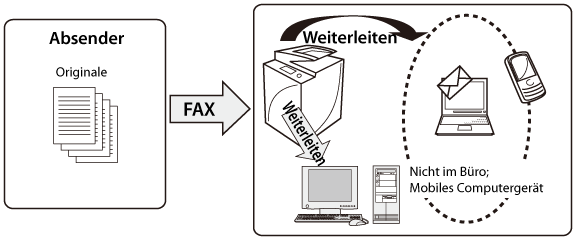
Durch Einrichten einer Gruppenadresse als Weiterleitungsempfänger kann die Weiterleitung als Rundsendung erfolgen.
Anzahl der im Adressbuch speicherbaren Empfänger
|
Unteradressbücher 1 bis 10
|
Insgesamt 1.600 Empfänger
|
|
Zielwahltasten
|
200 Empfänger
|
|
Empfänger (einschl. Gruppenadressen)
|
Maximal 1.800 Empfänger
|
|
Jede Gruppenadresse
|
256 Empfänger
|
|
Rundsendung
|
256 Empfänger
|
|
HINWEIS
|
|
Die Sendefunktion ist einsatzbereit.
Zur Weiterleitung eines Fax per E-Mail benötigen Sie eine E-Mail-Adresse, die im System angegeben werden muss.
|
Einstellung für Weiterleitung fertig-Notiz
Mit dieser Funktion können Sie dem urprünglichen Sender entsprechend eine eine Rückmeldung (Weiterleitung fertig-Notiz) an eine bestimmte E-Mail-Adresse senden.
Dies ist nützlich, wenn eine unnötige Benachrichtigung vermieden werden soll.
Sie können diesen Bedienvorgang über das Sensordisplay oder per Remote UI durchführen.
Die Bildschirme können je nach Modell und der am System angeschlossenen Zusatzprodukte unterschiedlich sein.
Verwenden des Sensordisplays
1.
Betätigen Sie die Taste  → [Einstellungen Funktion] → [Empfangen/Weiterleiten] → [Allgemeine Einstellungen] → [Einstellungen Weiterleitung] → [Speichern]→ Legen Sie jede Einstellung fest.
→ [Einstellungen Funktion] → [Empfangen/Weiterleiten] → [Allgemeine Einstellungen] → [Einstellungen Weiterleitung] → [Speichern]→ Legen Sie jede Einstellung fest.
 → [Einstellungen Funktion] → [Empfangen/Weiterleiten] → [Allgemeine Einstellungen] → [Einstellungen Weiterleitung] → [Speichern]→ Legen Sie jede Einstellung fest.
→ [Einstellungen Funktion] → [Empfangen/Weiterleiten] → [Allgemeine Einstellungen] → [Einstellungen Weiterleitung] → [Speichern]→ Legen Sie jede Einstellung fest.
2.
Berühren Sie die Taste [Weiterleit. fert.-Notiz] → Wählen Sie eine gespeicherte E-Mail Adresse → Bestätigen Sie durch Berühren der Taste [OK].
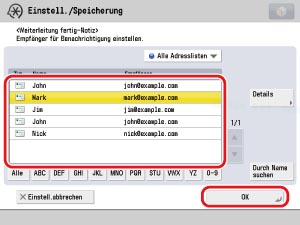
3.
Wenn Sie zum Fenster für die Speicherung von Weiterleitungseinstellungen zurückkehren, erscheint die Taste [Weiterleit. fert.-Notiz] in einer anderen Farbe und bestätigt dadurch, dass die Einstellung freigegeben wurde. Berühren Sie [OK], um die Einstellung abzuschließen.
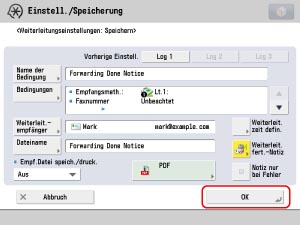
|
HINWEIS
|
|
Die Benachrichtigung wird zum Zeitpunkt der Faxweiterleitung per E-Mail gesendet.
Sie können die Funktion so einrichten, dass nur bei Auftreten eines Weiterleitungsfehlers eine Benachrichtigung per E-Mail gesendet wird.
Es kann nur ein Empfänger für eine Weiterleitung fertig-Notiz gewählt werden. Zum Senden an mehrere Empfänger müssen diese in einer Gruppenadresse zusammengefasst gespeichert werden.
Weiterleitung fertig-Notizen werden je nach Handymodell unterschiedlich auf dem Display angezeigt.
Die Benachrichtigungs-E-Mail enthält keine Informationen zum Sender des Fax. Der Inhalt der Benachrichtigungs-E-Mail kann nicht geändert werden.
Die Benachrichtigungs-E-Mail enthält außerdem einen Link zu dem Ordner, in dem das weitergeleitete Dokument gespeichert ist.
Es wird empfohlen, die Funktion vor dem tatsächlichen Gebrauch anhand einer Test-Mail zu prüfen.
|
Verwenden des Remote UI
Sie können die Einstellungen mit dem Remote UI angeben.
1.
Greifen Sie auf Remote UI zu → Klicken Sie auf [Einstellungen/Speicherung] → [Empfangen/Weiterleiten] → [Einstellungen Weiterleitung].
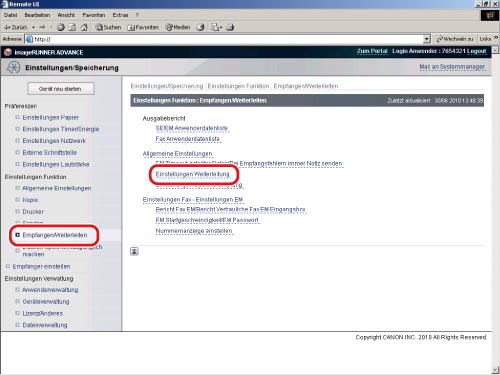
2.
Registrieren Sie Weiterleitungseinstellungen über [Neue Bedingungen hinzufügen].
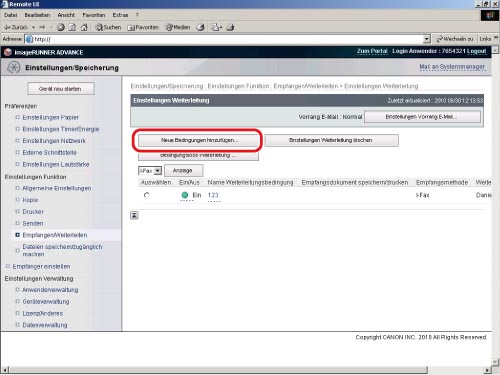
|
HINWEIS
|
|
[Diese Weiterleitungsbedingung aktivieren] entspricht der Taste [Gültig/Ungültig] auf dem Display für die Weiterleitungseinstellungen Ihres imageRUNNER ADVANCE-Systems.
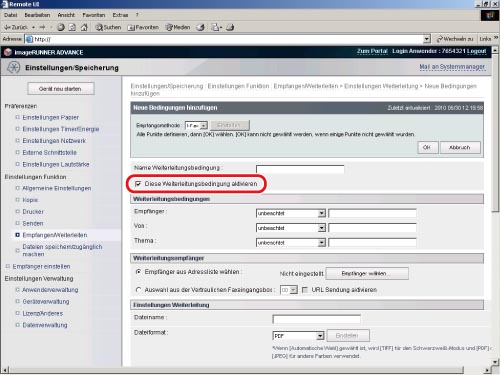 |
Weitere Informationen
Dateiformat für Weiterleitung
Sie können Faxe in den folgenden Formaten empfangen:
|
Fax/Internet-Fax/Intranet-Fax
|
TIFF, PDF, XPS
|